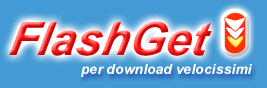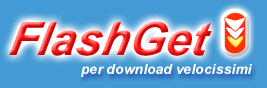| |
Gestione dei file
Una delle caratteristiche più importanti di FlashGet (oltre alla sua incredibile velocità!) è la possibilità di gestire in modo organizzato i file. Una volta scaricato, il file viene spostato in una categoria e memorizzato nella relativa cartella.
Ad esempio:
Ciascun compito salvato nella categoria MP3 viene memorizzato nella cartella c:\download\mp3 presente sul disco fisso.
Le categorie predefinite sono tre: Da scaricare,
Scaricati e Cancellati.
Tutti i compiti non ancora terminati vengono memorizzati nella prima categoria, tutti i compiti portati a termine vengono memorizzati nella seconda categoria mentre tutti i compiti eliminati vengono memorizzati nella terza categoria. Per cancellare definitivamente un compito, eliminarlo dalla categoria Cancellati. L'eliminazione dei file funziona esattamente come il Cestino di Windows.
Creare nuove sottocategorie
Ad esempio:
È possibile creare le sottocategorie Disco1 e Disco2 sotto MP3. FlashGet non pone limiti al numero di categorie e sottocategorie che è possibile creare. I file, una volta scaricati, possono essere liberamente spostati tra le varie categorie in qualunque momento, utilizzando il Drag and Drop.
Creare nuove categorie
Se si scarica un numero elevato di file risulta necessario creare nuove categorie. Per creare una categoria, selezionare il menu Categorie oppure fare clic con il pulsante destro del mouse nell'albero delle categorie, presente sulla sinistra della finestra principale del programma. Le opzioni includono le voci Nuova categoria,
Cancella... ,
Sposta... e Proprietà.
Opzioni delle categorie e dei file scaricati
Sono disponibili opzioni anche per spostare ed eliminare i compiti. Selezionare dal menu
Strumenti la voce Preferenze...
e scegliere la scheda Gestione Files.
In questa scheda è possibile impostare le opzioni riguardanti lo spostamento dei file in altre categorie oppure il comportamento di FlashGet in caso di file già esistenti.
Spostare i file scaricati su un'unità differente
A volte è necessario dover spostare i file scaricati su unità diverse, ad esempio per problemi di mancanza di spazio. Si raccomanda di usare FlashGet per eseguire il lavoro ed evitare di incorrere in problemi con il database degli scarichi. Di seguito sono riportati i passaggi per spostare i file scaricati su un'unità differente:
-
Creare una categoria temporanea in FlashGet
- Spostare i file desiderati nella categoria temporanea
- Modificare il percorso della cartella della categoria originale e specificare il nuovo percorso dove si desidera spostare i file (ad esempio, D:\download)
- Spostare i file dalla categoria temporanea nuovamente nella categoria originale.
Suggerimento: Accertarsi di fare clic su Sì quando viene richiesto Spostare il file scaricato?
Nota:
Non specificare alcuna categoria durante lo scarico ma spostare il compito nella categoria desiderata solo a download ultimato.
|
|
|
Informazioni generali
Che cos'è FlashGet?
Caratteristiche
Installazione
Come installare FlashGet.
Come aggiornare FlashGet.
Come rimuovere FlashGet
Per cominciare
Per cominciare subito
a lavorare con FlashGet.
Gestione dei compiti
Ottieni informazioni sulle proprietà dei download e impara come
far fare a FlashGet il suo lavoro.
Icone
Quale significato si nasconde dietro quelle buffe icone?
Menu
Le voci del menu spiegate.
Gestione dei file
Mantieni in ordine tutti quei file.
Configurare l'interfaccia
Fai le cose nella maniera che preferisci. Modifica questo e quello e
migliora la tua esperienza di lavoro.
Preferenze
Strumenti > Preferenze.
Tutte quelle schede spiegate! Questo è il cuore di FlashGet.
FAQ
Le domande più frequenti.
Ringraziamenti
I riconoscimenti dovuti.
|